In diesem Artikel erfahren Sie, wie Sie den Windows 10/11-Fehler beheben, der das System beim „Willkommen“-Bildschirm hängen lässt. Der Computer kann auch beim Nachrichtenfenster „Bitte warten Sie auf den Benutzerprofildienst“ hängen bleiben, wenn sich der Benutzer anmeldet.
Versuchen Sie Wondershare Recoverit, um eine Datenwiederherstellung durchzuführen

In diesem Artikel
Warum ist die Anmeldung von Windows 10/11 nicht möglich?
Nachfolgend sind die Hauptgründe aufgeführt, warum Windows 10/11 immer am Anmeldebildschirm hängt:
- Der Windows 10/11 bleibt beim Willkommens-/Anmeldebildschirm hängen. Der Fehler kann auftreten, weil Ihr Computer versucht, eine Verbindung zum verfügbaren drahtlosen Netzwerk herzustellen.
- Eine weitere Ursache für diesen Fehler ist fehlerhafte Hardware. Ein Beispiel für fehlerhafte Hardware, die diesen Fehler verursachen kann, ist das interne Laufwerk oder die SD-Karte Ihres Computers.
- Extern angeschlossene Geräte oder Peripheriegeräte können den reibungslosen Startvorgang Ihres Computers unterbrechen und dazu führen, dass der Computer nach der Anmeldung am Willkommensbildschirm hängen bleibt. Zu diesen externen Geräten gehören WLAN-Adapter, Tastaturen, Bluetooth, Maus usw.
Was tun, wenn die Anmeldung bei Windows nicht möglich ist?
Lösung 1: Anmeldeinformationsverwaltung deaktivieren
Die Deaktivierung der Anmeldeinformationsverwaltung kann erfolgen, wenn Sie sich über den abgesicherten Modus bei Windows anmelden. Sie müssen sich über den abgesicherten Modus anmelden, da Sie auf Ihr Windows nicht mit den normalen Schritten zugreifen können. Im abgesicherten Modus können Sie sich mit den Standardanwendungen und -treibern bei Windows anmelden. Dies macht ihn zur idealen Methode, um Fehler zu beheben, die bei der Nutzung des Computers auftreten.
Die folgenden Schritte führen Sie durch den Vorgang:
- Schritt 1. Erweiterte Optionen aufrufen
- Schritt 2. Navigieren Sie zu den Starteinstellungen
- Schritt 3. Im abgesicherten Modus starten
- Schritt 4. Dienste im abgesicherten Modus öffnen
- Schritt 5. Anmeldeinformationsverwaltung deaktivieren
- Schritt 6. Neustarten und überprüfen
- Starten Sie Ihren Computer mehrmals neu und wenn die Meldung „Automatische Reparatur wird vorbereitet“ erscheint, sollten Sie „Erweiterte Optionen“ auswählen.
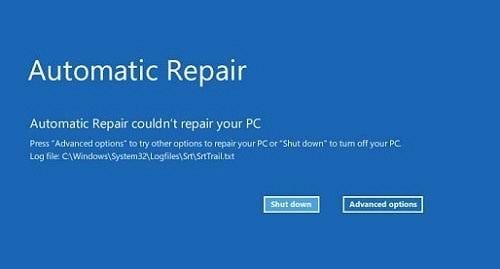
- Klicken Sie auf „Problembehandlung“.
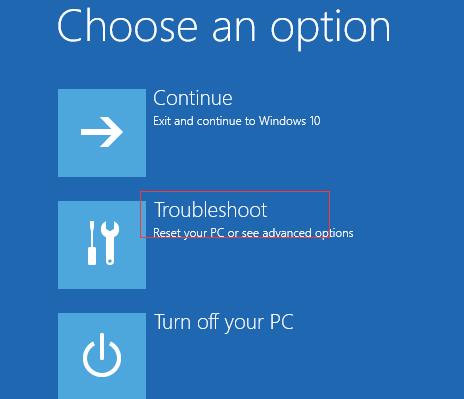
- Wählen Sie die Registerkarte „Erweiterte Optionen“.
- Klicken Sie auf „Starteinstellungen“.
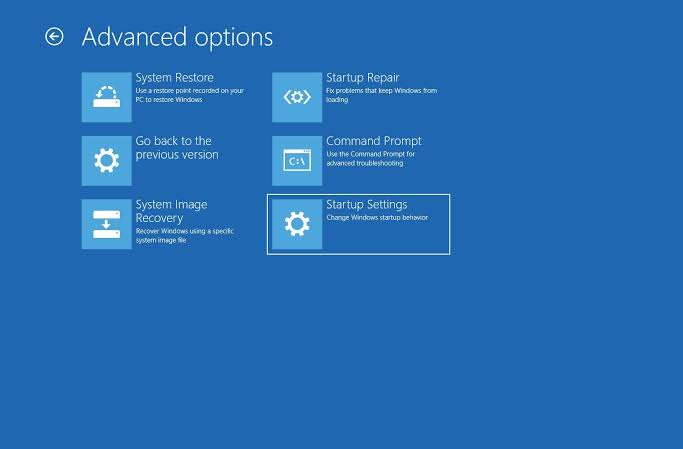
- Klicken Sie nun erneut auf die Schaltfläche „Neustart“.
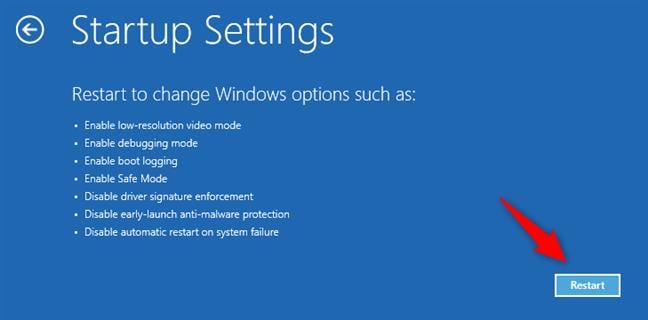
- Wählen Sie beim Neustart Ihres Computers den gewünschten abgesicherten Modus aus.
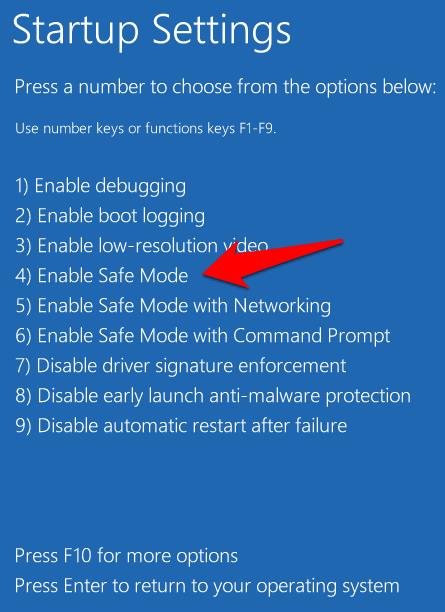
- Im abgesicherten Modus drücken Sie die Tastenkombination, um „Ausführen“ zu öffnen: Windows + R.
- Hier müssen Sie „services.msc“ eingeben und auf „Enter“ drücken.
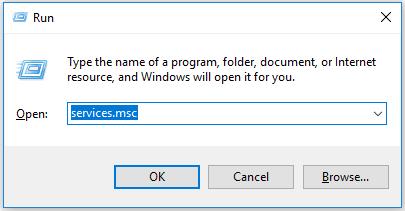
- In der Liste des Fensters „Dienste“ doppelklicken Sie auf die Schaltfläche „Anmeldeinformationsverwaltung“ (Credentials Manager). Nun können Sie die Eigenschaften sehen.
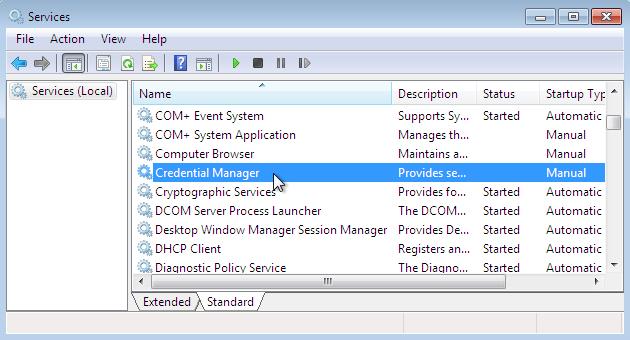
- Klicken Sie anschließend auf „Deaktiviert“, um den gewünschten Starttyp festzulegen. Wählen Sie dann die Schaltfläche „Übernehmen“ und danach „OK“. Ihre Änderungen werden gespeichert.
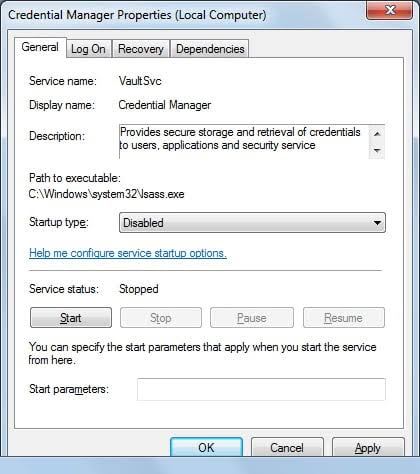
- Starten Sie Ihren Computer neu. Prüfen Sie nun, ob das Problem behoben ist oder ob es immer noch auf dem Begrüßungsbildschirm beim Anmelden auftritt.
Lösung 2: Windows-Update deinstallieren, das den Fehler verursacht
Das Windows Update KB4074588 kann Probleme mit Ihren USB-Anschlüssen verursachen und somit den Fehler auslösen. Da Sie Windows nicht starten können, folgen Sie den untenstehenden Schritten, um das Update zu deinstallieren und den Fehler zu beheben:
- Schritt 1. Wiederherstellungsumgebung auslösen
- Schritt 2. Eingabeaufforderung aufrufen
- Schritt 3. Befehle eingeben
- Schritt 4. Beenden und Neustarten
- Starten Sie Ihr Windows und führen Sie beim Startvorgang einen Hard-Reset durch, indem Sie den Netzschalter fünf Sekunden lang gedrückt halten. Wiederholen Sie diesen Vorgang zweimal.
- Beim dritten Versuch wechselt Windows automatisch in die „Wiederherstellungsumgebung“.
- Wählen Sie „Erweiterte Optionen“
- Gehen Sie zu „Eingabeaufforderung“.
- Beachten Sie, dass Sie möglicherweise nach einem Benutzernamen und Passwort gefragt werden. Falls dies der Fall ist, geben Sie die Anmeldedaten eines lokalen Administratorkontos ein. Es kann auch sein, dass Sie einen BitLocker-Wiederherstellungsschlüssel
- Geben Sie diese Befehle für eine 32-Bit-Windows-Version ein und drücken Sie nach jedem Befehl „Enter“:
dism.exe /image:c: \ /remove –
package
/packagename : Paket_für_Rollup
Fix~31bf3856ad364e35~x86~~16
299.248.1.17 - Geben Sie diese Befehle für eine 64-Bit-Windows-Version genauso wie oben ein:
dism.exe /image:c:\ /remove-
package
/packagename:Paket_für_Rollup
Fix~31bf3856ad364e35~amd64~~
16299.248.1.17 - Das „C:“ in den obigen Befehlen steht für den Laufwerksbuchstaben, auf dem Windows installiert ist. Wenn Ihr Windows auf einem anderen Laufwerk installiert ist, stellen Sie sicher, dass Sie „C:“ durch den entsprechenden Laufwerksbuchstaben ersetzen.
- Schließen Sie die Seite und verlassen Sie dann die Wiederherstellungsumgebung, indem Sie „Weiter“ wählen.
- Starten Sie Windows, indem Sie den Computer neu starten.
Lösung 3: Systemüberprüfungen ausführen und automatische Reparatur durchführen
Um eine automatische Reparatur durchzuführen, befolgen Sie die folgenden Schritte:
- Schritt 1. Von Installationsmedium starten
- Schritt 2. Einstellungen festlegen
- Schritt 3. Starte die Systemreparatur
- Schritt 4. Reparatur abschließen
- Schritt 5. Überprüfung der Fehlerbehebung
- Legen Sie Ihr Installationsmedium in den Computer ein und starten Sie davon.
- Wählen Sie Ihre Einstellungen und gehen Sie zu „Weiter“.
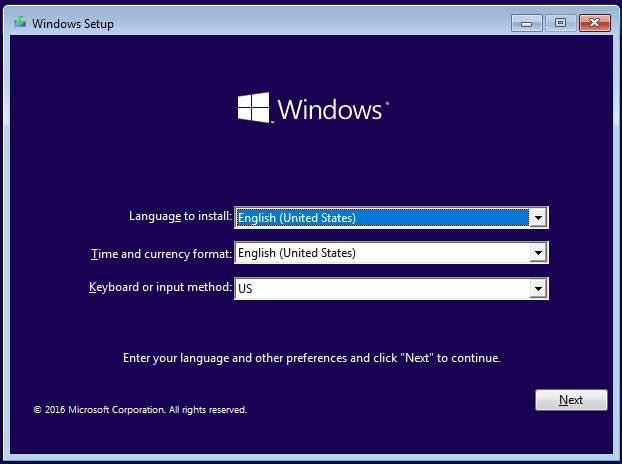
- Folgen Sie den Schritten zu „Erweiterte Optionen“ wie oben beschrieben. Klicken Sie auf „Starthilfe“. Beachten Sie, dass es je nach Windows-Version auch als „Automatische Reparatur“ dargestellt werden kann.
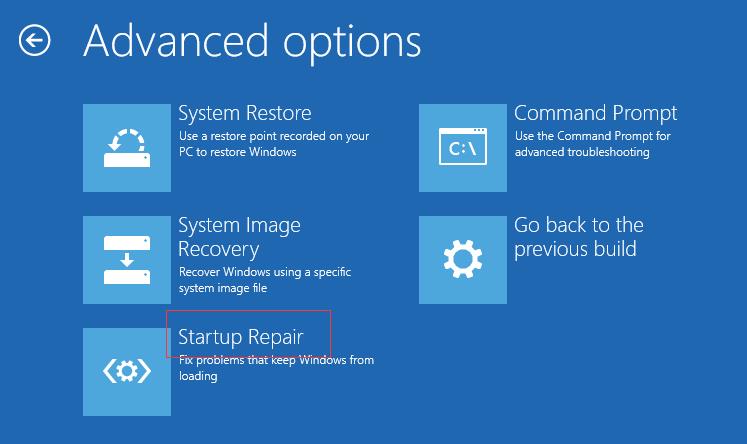
- Folgen Sie der Bildschirm-Anleitung, um die Reparatur abzuschließen. Starten Sie anschließend Ihren Computer neu.
Sie können auch Systemprüfungen durchführen, um beschädigte Dateien in Ihrem System zu reparieren, die den Fehler verursachen könnten. So führen Sie Systemprüfungen durch:
- Starten Sie vom Windows-Installationsmedium, wie oben gezeigt, bis zum Punkt der Systemeinstellungen
- Öffnen Sie die Eingabeaufforderung mit den Tasten „Shift“ und „F10“
- Geben Sie in diesem Fenster diese Befehle ein und drücken Sie nach jeder Zeile „Enter“:
- sfc /scannow
- chkdsk c: /f /r
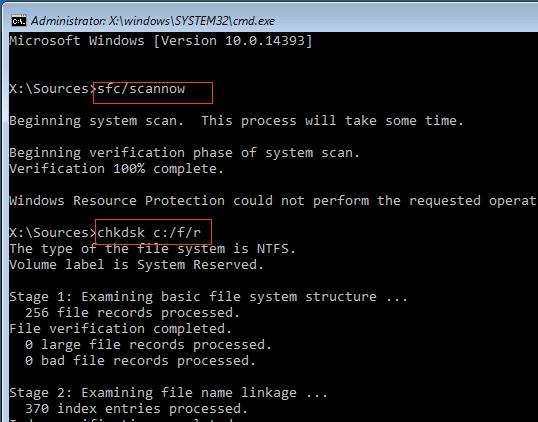
- bootrec /fixmbr
- bootrec /fixboot
- bootrec /scanos
- bootrec /rebuildbcd
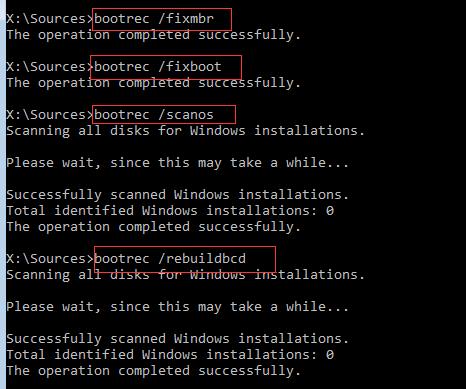
- bcdedit /export C:\BCD_Backup
- C:
- cd boot
- attrib bcd -s -h -r
- ren c:\boot\bcd bcd.old
- bootrec /RebuildBcd
- Y
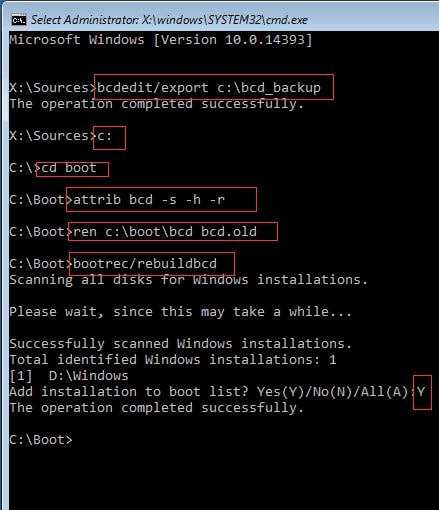
- Geben Sie „exit“ ein und starten Sie den Computer neu, um zu überprüfen, ob das Problem behoben wurde.
Weitere verwandte Themen:
Nicht spezifizierter Fehler beim Kopieren einer Datei oder eines Ordners beheben
Backup-Programme in Windows
Bonustipp
Wenn Ihre Festplatte fehlerhafte Sektoren aufweist, müssen Sie einen Oberflächentest der Festplatte durchführen und das Problem beheben, indem Sie diese fehlerhaften Sektoren abschirmen. Dies ist unerlässlich, da der Fehler durch beschädigte Sektoren Ihrer Festplatte verursacht werden kann. Erstellen Sie ein bootfähiges Medium mit einem zuverlässigen professionellen Tool und starten Sie Ihren Computer davon. Sobald dies erledigt ist, können Sie den Oberflächentest durchführen.
Wie Sie Daten vom Computer wiederherstellen, wenn alle Lösungen das Problem nicht beheben
In diesem Abschnitt erfahren Sie, wie Sie Daten von Ihrem nicht startfähigen Computer wiederherstellen, nachdem Sie alle Lösungen ausprobiert haben und diese das Problem nicht gelöst haben. Recoverit Datenrettung ist ein zuverlässiges Tool zur sicheren Datenwiederherstellung, das Sie online erhalten, installieren und verwenden können, um Daten von dem Computer wiederherzustellen, bei dem dieser Fehler auftritt. Dieses Tool ist spezialisiert auf die Wiederherstellung verlorener Audiodateien, Fotos, Dokumente, Videos usw. Mit Recoverit können Sie Daten wiederherstellen, die durch Virenbefall, Beschädigung oder Defekt Ihrer Festplatte, Löschung oder Formatierung, Systemabsturz usw. verloren gegangen sind.
Wenn Sie also diesen Windows-Fehler haben und die einzige Option das Aufgeben ist, verwenden Sie einfach Recoverit und holen Sie Ihre wichtigen Daten vom nicht startfähigen Computer zurück.
Schritt 1: Erstellen Sie ein bootfähiges Laufwerk
Sie müssen zunächst ein bootfähiges Laufwerk erstellen, mit dem Sie Ihren Computer starten können. Öffnen Sie Recoverit und wählen Sie den Modus „Von abgestürztem Computer wiederherstellen“.

Wählen Sie das Laufwerk aus, mit dem Sie das Installationsmedium erstellen möchten; dies kann ein USB-Stick oder eine Diskette sein. Klicken Sie nun auf „Jetzt formatieren“, nachdem Sie „Erstellen“ des Mediums gewählt haben.

Im angezeigten Popup-Fenster weist Sie eine Nachricht darauf hin, alle wichtigen Dateien zu sichern, bevor Sie mit dem Formatieren fortfahren. Bestätigen Sie Ihre Entscheidung, indem Sie auf „Jetzt formatieren“ klicken.

Haben Sie etwas Geduld, entspannen Sie sich und lassen Sie Recoverit die Erstellung Ihres bootfähigen Laufwerks starten.

Sobald die Erstellung abgeschlossen ist, erhalten Sie eine Nachricht mit einer Anleitung in drei Schritten, wie Sie Daten mit Recoverit wiederherstellen können.

Um Recoverit richtig zu verwenden, stellen Sie sicher, dass Sie die Bootreihenfolge auf Ihrem nicht startfähigen Computer so ändern, dass von dem erstellten Installationsmedium gebootet wird. Sie können auf das BIOS-Setup-Bildschirm mit der von Ihrem Computer vorgeschlagenen Taste wie F12 zugreifen. Für weitere Details können Sie siehen, wie Sie den Computer so einstellen, dass er von einem USB-Laufwerk bootet.

Schritt 2: Daten von nicht startfähigem Windows 10/11 wiederherstellen
Starten Sie den PC einmal neu vom bootfähigen Medium. Die App wird automatisch gestartet. Wählen Sie dann, ob Sie die fehlenden Daten von Windows 10/11 wiederherstellen oder die Daten direkt von Ihrer Festplatte kopieren möchten.

Weitere verwandte Themen:
Windows-Installation ist in der Safe-OS-Phase mit einem Fehler fehlgeschlagen
Sicherungsprogramme in Windows 10/11
Warum haben so viele Menschen dieses Problem aus unterschiedlichen Gründen?
Nachfolgend sind einige der Hauptgründe aufgeführt, warum Benutzer bei der Anmeldung des Windows erleben, dass ihre Laptop beim hochfahren hängt:
- Das aktuell zum Anmelden verwendete Passwort kann sich von dem im Windows-Anmeldeinformationsmanager zwischengespeicherten Passwort unterscheiden. Dies tritt höchstwahrscheinlich direkt nach einer Passwortänderung durch einen Administrator oder Benutzer auf. In seltenen Fällen tritt der Fehler auch lange nach einer Passwortänderung auf.
- Wenn der Benutzer den Schnellstart in seinem Windows aktiviert hat, könnte dies ein wesentlicher Faktor dafür sein, dass Windows beim Begrüßungsbildschirm hängen bleibt.
FAQs
-
Warum bleibt meine Windows 10-Domäne beim Begrüßungsbildschirm hängen?
Trennen Sie die Verbindung zum Internet, wenn Ihr Windows 10-Betriebssystem Probleme hat und beim Anmeldebildschirm hängen bleibt. Benutzer haben berichtet, dass dieses Problem auftreten kann, wenn Windows 10 versucht, eine Verbindung zu einem drahtlosen Netzwerk herzustellen. Um dieses Problem zu beheben und sich erfolgreich anzumelden, wird empfohlen, vor dem Anmeldevorgang sicherzustellen, dass Sie nicht mit dem Internet verbunden sind. -
Warum bleibt mein Windows 10 für lange Zeit beim Startbildschirm hängen?
Wenn Ihr Laptop beim Ladescreen hängen bleibt (Kreise drehen sich, aber kein Logo), folgen Sie den unten stehenden Schritten zur Behebung. Schalten Sie Ihren Laptop aus > booten Sie in die Systemwiederherstellung (drücken Sie wiederholt F11, sobald Sie den Netzschalter betätigen) > wählen Sie dann „Problembehandlung“ > „Erweiterte Optionen“ > „Systemwiederherstellung“. Folgen Sie dann den Anweisungen auf dem Bildschirm, um den Vorgang abzuschließen. -
Wie behebe ich einen feststeckenden Windows 10-Anmeldebildschirm?
Das Booten im abgesicherten Modus und anschließender Neustart im normalen Modus wurde von den meisten Personen als Lösung für das Problem „Windows 10 bleibt beim Anmeldebildschirm hängen“ bestätigt. Wenn Sie in den abgesicherten Modus starten, werden benutzerdefinierte Einstellungen auf dem PC deaktiviert, wobei nur die Kerneinstellungen aktiviert bleiben, die für den Betrieb von Windows erforderlich sind. -
Bedeutet der Bluescreen, dass die Festplatte kaputt ist?
Obwohl Festplattenfehler den Bluescreen verursachen können, ist er sicherlich nicht die einzige Ursache. Zahlreiche andere Gründe können dazu führen, dass der Bluescreen-Fehler unter Windows XP angezeigt wird.

![[2025]: Windows 10/11 Anmeldung nicht möglich. was tun?](https://images.wondershare.com/recoverit/images2023/article-banner/file-recovery.png)
